Không có sản phẩm trong giỏ hàng!
Bạn cần phải in 2 mặt với văn bản Word, tài liệu PDF hoặc Excel nhưng máy in không hỗ trợ in hai mặt hoặc bạn chưa biết cách chọn chế độ in 2 mặt giấy? Đừng lo lắng, việc in Word, PDF hay Excel 2 mặt không quá khó và Thành Đạt sẽ giúp bạn có được những bản in hai mặt hoàn hảo nhất có thể.
Không ít người thường hay gặp phải trường hợp cần in tài liệu 2 mặt giấy nhưng chiếc máy in tại văn phòng chỉ có thể in 1 mặt. Thay vì tốn thêm chi phí mua máy in 2 mặt thì bạn chỉ cần áp dụng theo 2 cách mà Thành Đạt hướng dẫn sau đây. Chỉ vài bước thực hiện thủ công đơn giản là bạn có thể tự tạo xấp tài liệu 2 mặt với chiếc máy in 1 mặt.
Cùng xem hướng dẫn in 2 mặt thủ công với máy in 1 mặt ngay sau đây nhé!

Trước khi tiến hành thao tác in, bạn hãy mở tài liệu cần in sau đó bấn chọn vào File → Print hoặc nhấn tổ hợp phím Ctrl + P để mở bảng in trên máy tính. Sau đó áp dụng 1 trong 2 cách sau:
Bước 1: Đầu tiên, bạn cần chọn lệnh in trang lẻ cho tài liệu cần in bằng cách vào mục Print và bấm chọn Odd Pages (các trang lẻ) sau đó mới thực hiện lệnh in. Tham khảo hình bên dưới:
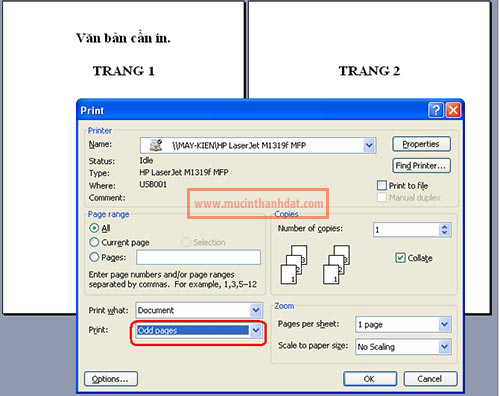
Bước 2: Sau khi đã tiến hành in xong các trang giấy lẻ thì bạn hãy sắp xếp lại giấy như hướng dẫn dưới hình. Lưu ý, xếp sao cho trang đầu tiên trở thành trang cuối cùng.
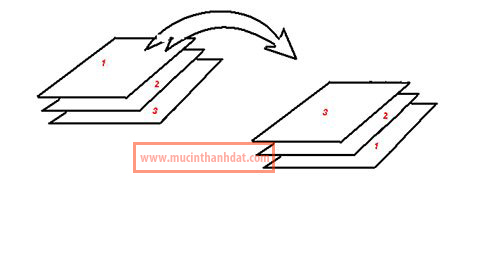
Bước 3: Tại bước này, bạn hãy cho phần đầu giấy của tài liệu vừa in theo hướng mũi tên nằm lại trong khay giấy để tiến hành in mặt còn lại.
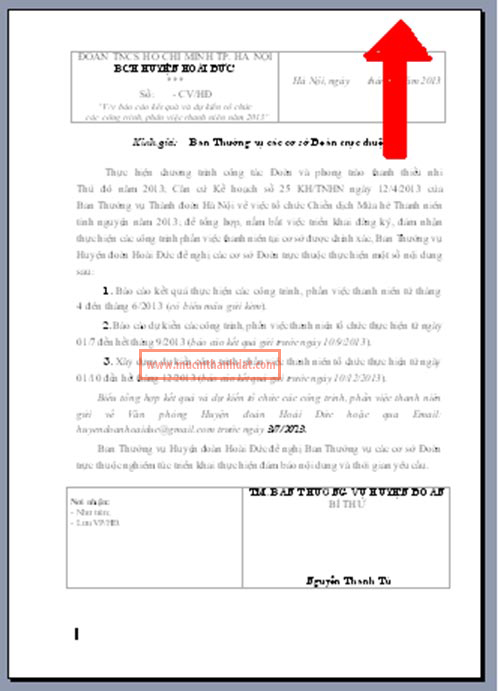
Bước 4: Sau đó, bạn hãy bấm chọn lệnh in Even Pages để thực hiện lệnh in chẵn cho các trang tài liệu còn lại.
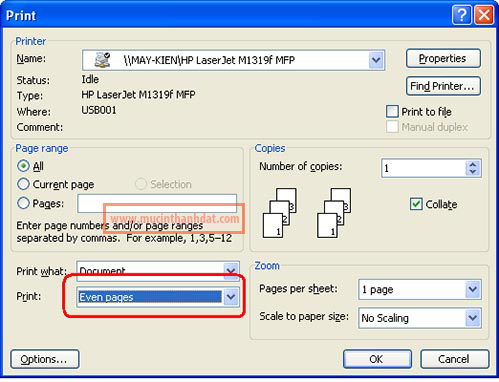
Bước 5: Bước cuối cùng là bạn chỉ cần sắp xếp tài liệu cho đúng trình tự và tiến hành đóng lò xo tài liệu hoặc kẹp lại lưu trữ là xong.
Bước 1: Đầu tiên, bạn hãy đặt lệnh in Odd Pages để in các trang lẻ trước.
Bước 2: Sau đó bấm chọn Options rồi kéo xuống cuối bảng bấm chọn Front of the sheet → OK, khi đó máy in sẽ thực hiện in ngược từ trang lẻ cuối cùng trở lên. Khi giấy in ra sẽ được xếp theo thứ tự từ đầu đến cuối mà bạn không cần phải sắp xếp thủ công.
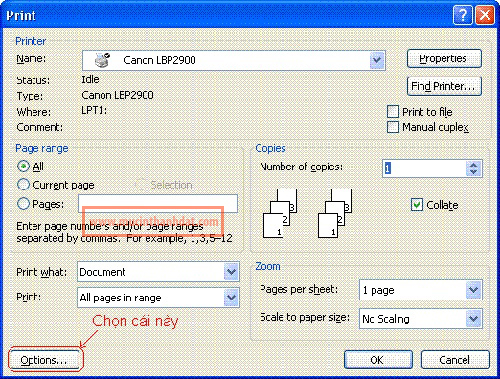
Bấm vào nút Options để điều chỉnh lại thứ tự các trang tài liệu in

Bước 3: Ở bước này, bạn hãy đưa xấp giấy vừa in xong vào khay theo chiều hướng mũi tên như bước 3 ở trên.
Bước 4: Bạn bấm chọn Even Pages để thực hiện lệnh in cho các trang chẵn còn lại. Đối với lần này thì bạn chỉ cần chọn lệnh in thông thường chứ không cần đặt chế độ in Front of the sheet như bước 2.
***Lưu ý: Các hướng dẫn cách in 2 mặt thủ công với máy in 1 mặt này chỉ có thể áp dụng khi máy in có khay đặt giấy nằm phía dưới và tài liệu sau khi in nằm trên bề mặt máy in như các dòng máy in Canon LBP2900, 3300, HP1020….
Như vậy, Thành Đạt đã Hướng dẫn in 2 mặt thủ công với máy in một mặt theo 2 cách ở trên bạn sẽ in được các tài liệu in 2 mặt giấy cho máy in 1 mặt một cách dễ dàng. Tùy theo nhu cầu mà bạn chọn lựa cách nào dễ thực hiện phù hợp với bạn hơn, tuy nhiên chúng tôi vẫn khuyến cáo bạn nên in test thử vài trang cho chắc chắn trước khi in với số lượng lớn tránh nhầm lẫn gây lãng phí chi phí in ấn.
• Quý khách hàng nên chia nhỏ và bỏ ít thành từng đợt 20 tờ 30 tờ để tránh trường hợp nếu in hỏng hay in nhầm trang hàng loạt thì không bị lãng phí giấy khi in.
• Thành Đạt khuyên quý khách hàng nên dùng loại giấy Ford định lượng 80g khi in ấn tài liệu, văn bản nếu dùng giấy loại 80g thì ít bị cuốn nhiều trang.
• Ngoài ra, thời tiết ẩm ướt cũng khiến giấy bị dính vào nhau, tốt nhất trước khi cho giấy vào nên "giũ" tập giấy để các trang rời ra sẽ giúp việc cuốn giấy dễ dàng hơn.
• Nếu máy in đã cũ, các bánh răng cao su cuốn giấy đã mòn thì bạn nên đến những cơ sở sữa chữa máy in thay bánh răng cao su mới để không gây ra tình trạng cuốn nhiều trang cùng lúc.

• Thành Đạt luôn làm việc với phương châm “Chất Lượng Là Uy Tín” đặt lợi ích người dùng lên hàng đầu, luôn mang đến những sản phẩm, giải pháp hữu hiệu nhất đến với mọi khách hàng.
• Công ty chúng tôi dẫn đầu tiên phong về lĩnh vực in ấn, cung cấp mực in, giấy in ảnh với nhiều năm kinh nghiệm cùng với đội ngũ nhân viên, kỹ thuật viên lành nghề.
• Giá thành cạnh tranh, thấp nhất thị trường và được bảo hành theo quy định với từng sản phẩm, được đổi trả hàng lỗi trong vòng 14 ngày kể từ khi mua hàng.
• Nhân viên chuyên nghiệp tư vấn nhiệt tình để khách hàng chọn mua dòng máy in tốt nhất, thích hợp nhất với nhu cầu sử dụng và điều kiện kinh tế.
• Phong cách làm việc chuyên nghiệp, nhanh chóng, giao hàng tận nơi đối với những khách hàng thuộc khu vực nội thành Thành phố Hồ Chí Minh.
• Khách hàng có thể kiểm tra hàng trước khi thanh toán, nếu hàng nhận được không đúng với những gì mô tả theo thỏa thuận giữa khách và nhân viên kinh doanh thì khách hàng có quyền từ chối không nhận.
• Mức giá luôn được ưu đãi, kèm theo nhiều chương trình khuyến mãi, giảm giá nhằm tri ân khách hàng trung thành, khách hàng mua hàng với số lượng lớn nên khách hãy yên tâm về chính sách giá tại Thành Đạt.

LIÊN HỆ NGAY VỚI CHÚNG TÔI
Tư vấn bán hàng: (028) 66 787 287 - 0987 966 322 - 0966 966 322
10/08/2019
10/10/2019